- A+
所属分类:CAD安装使用教程
很多同学在使用CAD软件打开他人的设计图纸的时候,会遇到CAD图纸打开显示不完整的情况,造成这种情况的原因有很多,主要原因是因为天正和CAD图层的问题,那么如何去解决呢?
1.检查CAD图层管理器
在AutoCAD软件中打开图纸文件后,在菜单栏中依次点击【格式】—【图层】或者是在命令行输入快捷命令:LA,按回车键确认,即可打开图层特性管理器。如下图所示:
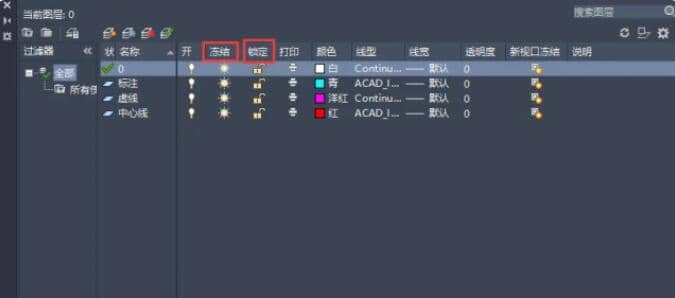
在【图层特性管理器】对话框中,查看一下图纸中是否有部分图层是被关闭或被冻结的,如果都是打开的状态那么可能是第二种情况
2.天正图纸显示不全
如果我们是用AutoCAD去打开天正图纸的时候会导致不能正常显示的,最好的办法就是让对方转成T3格式,这样我们就可以正常打开的了,如果我们急需使用可以自己安装一个天正插件
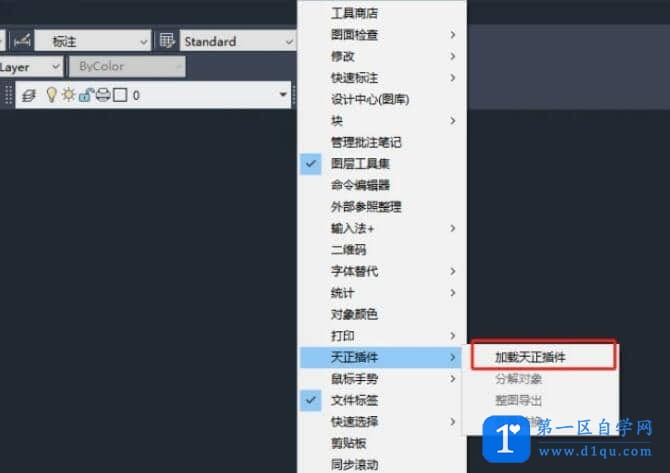
OK,这些建议希望对你有帮助!




